Windows Server バックアップ の利点としてこの話題をなしには語れません。それはシステムリカバリーがものすごく簡単になったことです。
今までのNtbackupでは以下の手順でのリカバリーを行う必要がありました。
<NTBackup ASR>
- インストールCDで起動
- ASRフロッピー挿入
- CDからファイルコピー
- 再起動
- 基本設定
- バックアップファイルをリストア
- 再起動
- リカバリー完了
ではWindows Server バックアップではどのようになったのか?
- インストールDVDで起動(WinRE)
- バックアップファイルをリストア
- 再起動
- リカバリー完了
以上で終了です。
単純に半分のステップになりました。また実際に行ってみるとわかりますが、こんな簡単にリカバリーできていいの?と思うくらい簡単に復元できます。
ですので運用時のお勧めは、絶対にWindows Server バックアップを使って1度は完全バックアップを作っておくこと。そうすればリカバリーはものすごく簡単に行うことができます。


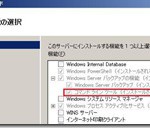

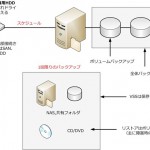



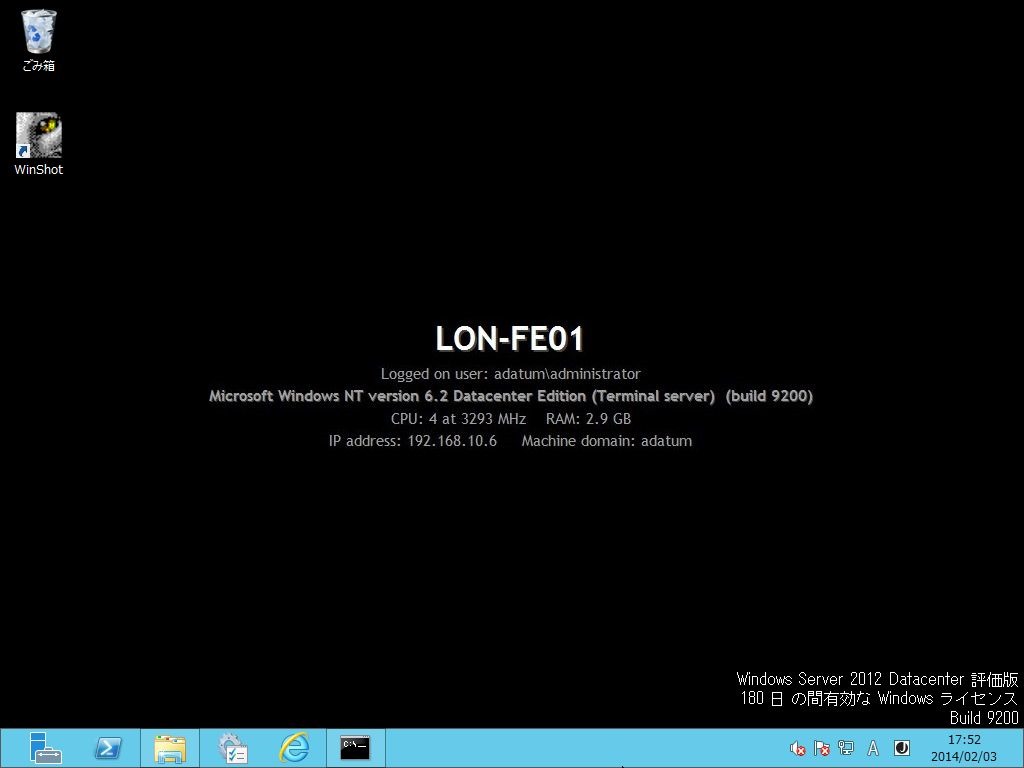
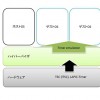

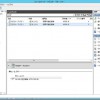
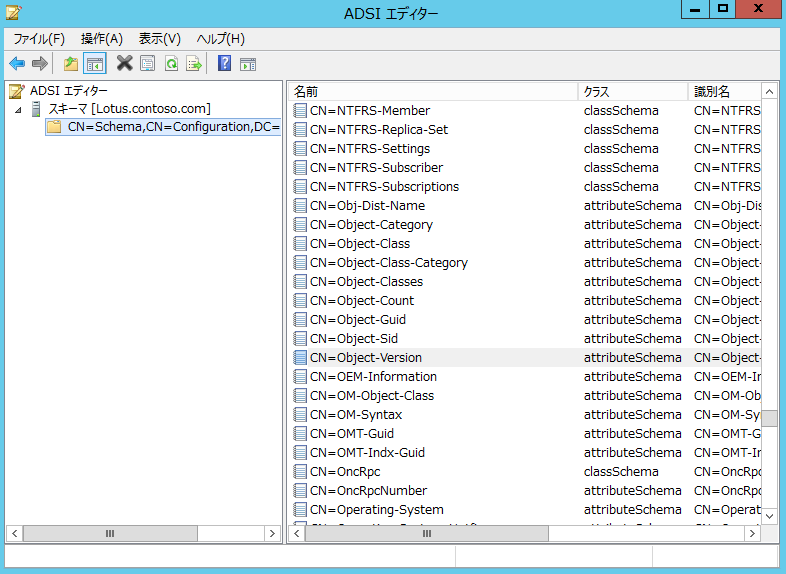

コメント
本当に便利になりましたね。Windows Server 2003 以前のことを考えると専用のバックアップツールを買わなくても簡単にリストアができる点、重宝しています。
ただ、一点困っています。
リモートのディスクにバックアップイメージがある場合、リストアの際にネットワーク経由でアクセスすることができずにいます。
複数NICを搭載しているサーバで、バックアップイメージはローカルエリア接続2(バックアップ専用LAN)からアクセスできるようになっています。
システム回復オプションのコマンドプロンプトでローカルエリア接続1にはIPアドレスを設定することができましたが、どうしてもローカルエリア接続2は認識されないとされ、IPアドレスの設定ができません。
今は一旦ローカルエリア接続1からアクセスできる場所へイメージをコピーした後にリストアを行っていますが、方法はないものでしょうか。